php小编香蕉分享一下如何使用obs studio录制多个窗口。obs studio是一款免费开源的直播和录制软件,支持windows、macos和linux等多个平台。要同时录制多个窗口,可以使用"窗口捕获"功能来实现。首先打开obs studio,点击"+"号添加一个新的"窗口捕获"源,然后选择要录制的窗口,可以重复这个步骤添加多个窗口源。调整窗口源的大小和位置后,就可以开始录制多个窗口了。使用obs studio录制多个窗口,可以方便地制作演示文稿、教学视频等内容。
1、首先点击进入OBS Studio录制软件。
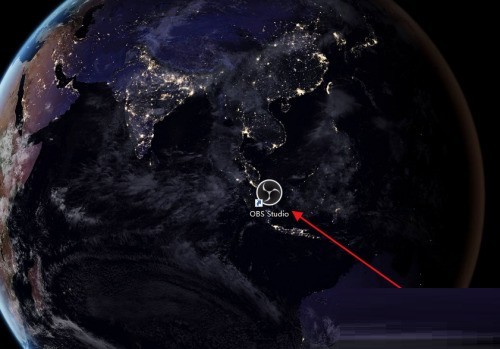
2、然后直接在来源处点击添加,选择要添加的窗口类型。
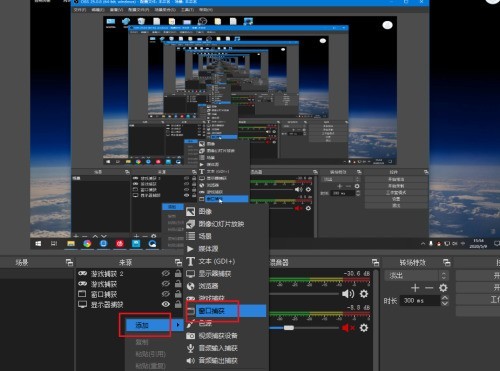
3、接着再选择要添加的某一个窗口。
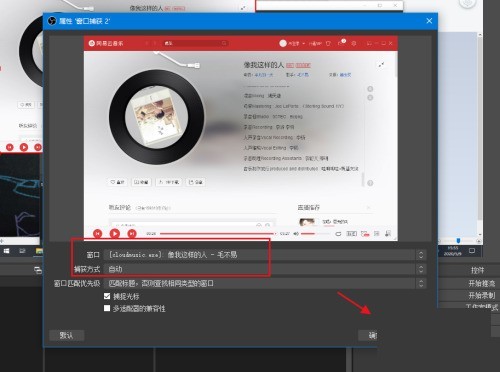
4、添加了多个窗口之后,可点击来源处后面的眼睛图标进行开启或关闭显示。
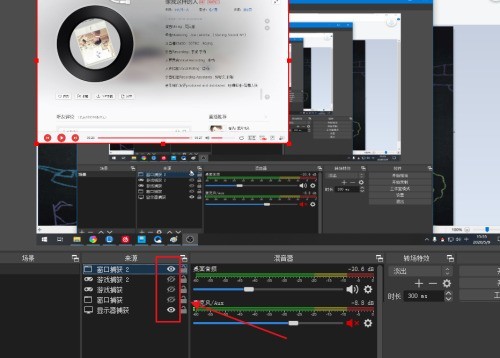
5、点击添加的窗口,会出现红色边框,可以进行拖动和缩放。
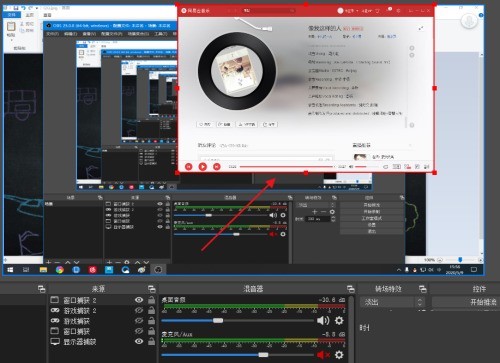
6、最后将多个添加的窗口进行拖动、缩放至需要的位置,即可同时录制多个窗口。
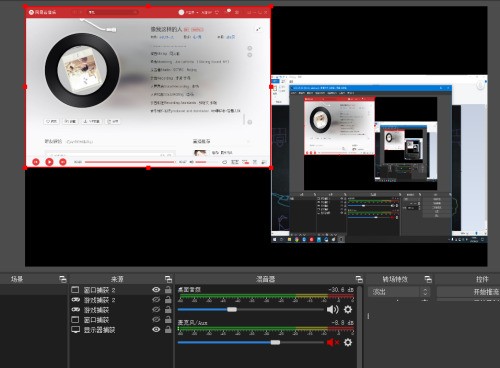
以上就是OBS Studio怎么同时录制多个窗口_OBS Studio同时录制多个窗口方法的详细内容,更多请关注php中文网其它相关文章!

每个人都需要一台速度更快、更稳定的 PC。随着时间的推移,垃圾文件、旧注册表数据和不必要的后台进程会占用资源并降低性能。幸运的是,许多工具可以让 Windows 保持平稳运行。

Copyright 2014-2025 https://www.php.cn/ All Rights Reserved | php.cn | 湘ICP备2023035733号